win10玩游戏被弹出 win10游戏每次启动都弹出提示怎么办
更新时间:2024-10-04 11:05:50作者:xiaoliu
最近有不少Win10系统用户在玩游戏时遇到了一个令人困扰的问题,就是每次启动游戏时都会弹出提示框,让人无法愉快地享受游戏乐趣,这种情况不仅影响了游戏体验,还可能影响到游戏的流畅性和稳定性。面对这种情况,我们应该如何解决呢?接下来就让我们一起探讨一下解决这个问题的方法。
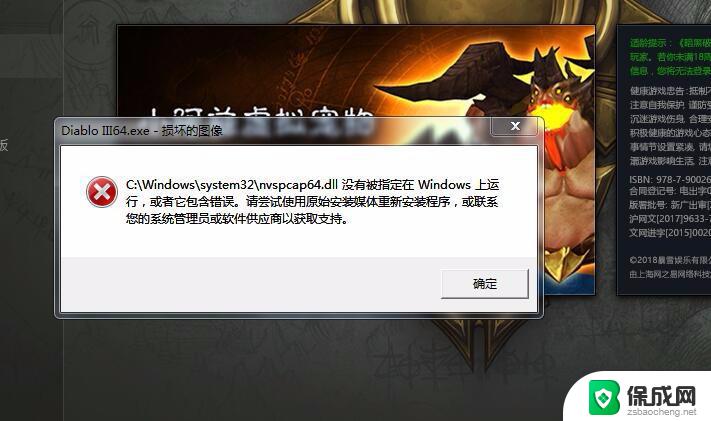
1、首先右击桌面右下角的“开始”进入控制面板,在界面中选择“系统和安全性”。
3、在系统和安全性界面右侧,找到并点击“安全和维护”。
3、在弹出的窗口中,单击界面左侧的“更改用户帐户控制设置”。
4、进入更改用户帐户控制设置后能够看到“应用任务安装软件或更改我的计算机”,由于这里默认为“始终通知”。这就是该问题的原因。
5、更改用户帐户控件设置选择为“切勿通知”后点击“确定”键。
6、最后重新启动电脑,这样再打开软件就不会出现提示窗口。
以上就是win10玩游戏被弹出的全部内容,有出现这种现象的小伙伴不妨根据小编的方法来解决吧,希望能够对大家有所帮助。
win10玩游戏被弹出 win10游戏每次启动都弹出提示怎么办相关教程
-
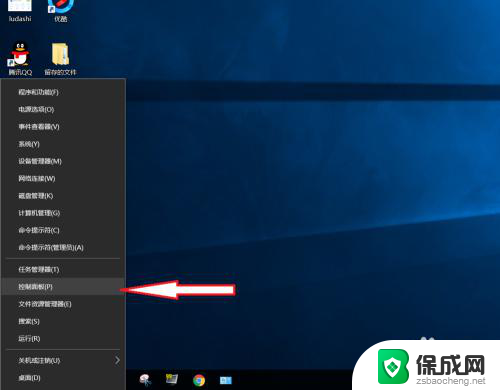 打游戏打字法弹出来 解决Win10玩游戏输入法弹出问题
打游戏打字法弹出来 解决Win10玩游戏输入法弹出问题2025-03-26
-
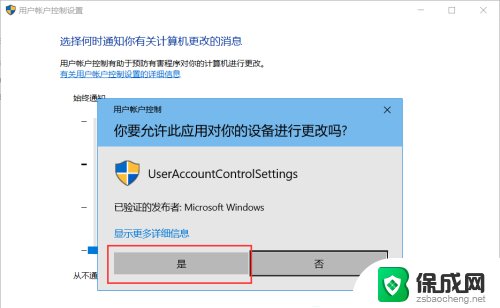 windows10打开应用总是会弹出提示 Win10打开软件时弹出提示窗口怎么取消
windows10打开应用总是会弹出提示 Win10打开软件时弹出提示窗口怎么取消2024-03-10
-
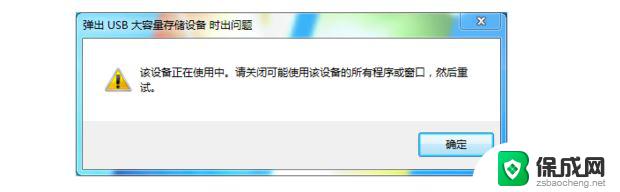 window10u盘怎么弹出 win10 u盘无法安全弹出怎么办
window10u盘怎么弹出 win10 u盘无法安全弹出怎么办2024-09-19
-
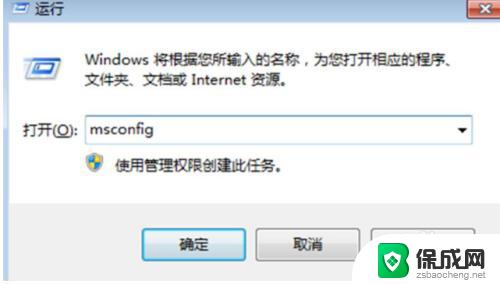 电脑一直弹出广告 win10电脑如何去除弹出广告
电脑一直弹出广告 win10电脑如何去除弹出广告2023-09-20
-
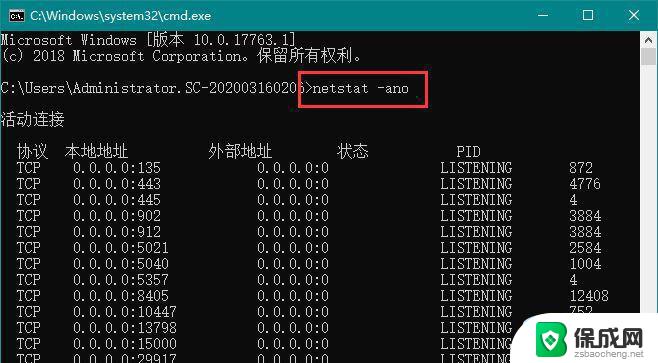 win10游戏期间输入法会弹出来 win10打游戏输入法闪退怎么办
win10游戏期间输入法会弹出来 win10打游戏输入法闪退怎么办2024-09-17
-
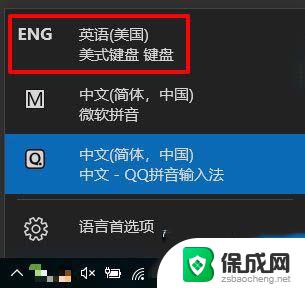 输入法总是自己弹出来怎么解决 win10时不时弹出输入法如何解决
输入法总是自己弹出来怎么解决 win10时不时弹出输入法如何解决2024-02-28
- win10平板 键盘 win10平板触摸键盘自动弹出关闭设置指南
- 开机ie浏览器自动弹出 如何关闭win10开机自动打开ie
- win10提示该重启了 win10电脑出现错误需要重启怎么解决
- 电脑键盘只要按z键 就弹出窗口 如何解决Win10电脑键盘按键弹出窗口的困扰
- 如何关闭onedrive开机启动 Win10如何关闭OneDrive开机自启动
- 电脑音响可以连蓝牙吗 win10 台式电脑如何设置蓝牙音箱
- win10删除输入法语言 windows 10 系统删除输入法的步骤
- 任务管理器 黑屏 Win10任务管理器结束任务后黑屏解决方法
- 磁盘加锁怎么解除 Windows10系统磁盘加密解密设置方法
- 如何调电脑屏幕亮度win10 电脑屏幕亮度调整步骤
win10系统教程推荐
- 1 磁盘加锁怎么解除 Windows10系统磁盘加密解密设置方法
- 2 扬声器在哪打开 Windows10怎么检测扬声器问题
- 3 windows10u盘启动设置 win10电脑设置U盘启动方法
- 4 游戏系统老电脑兼容性 win10老游戏兼容性设置方法
- 5 怎么通过ip地址访问共享文件夹 win10共享文件夹访问速度慢怎么办
- 6 win10自带杀毒软件如何打开 win10自带杀毒软件如何使用
- 7 闹钟怎么设置音乐铃声 win10电脑更换闹钟铃声方法
- 8 window10屏幕保护怎么设置 电脑屏幕屏保设置方法
- 9 win10打印背景颜色和图像 win10打印网页时怎样设置背景颜色和图像
- 10 win10怎么调成护眼模式 win10护眼模式颜色设置